Для Братчан
Как самому разобрать ноутбук Acer Aspire One ZG5. Чистка от пыли, замена вентилятора.
Опубликовано 05 Октябрь 2014
Просмотров: 20801
Шаг 1
- Переверните нетбук лицевой стороной вниз, так чтобы батарея была наверху.

Шаг 2
- Разблокируйте аккумулятор, сдвинув переключатель, расположенный рядом с левым боком, влево в позицию "разблокировано".

Шаг 3
- Сдвиньте защелку, расположенную на противоположной петле, нажимая на батарею вверх.

Шаг 4 - Беспроводная карта
-
Удалите два винта на небольшой панели сверхней левой части нетбука с помощью отвертки.
- Эти винты встроены в панель, чтобы они не вылетали свободно.
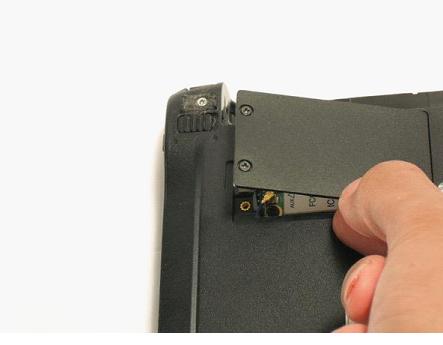
Шаг 5
- Аккуратно приподнимите и снимите пластину с нетбука.
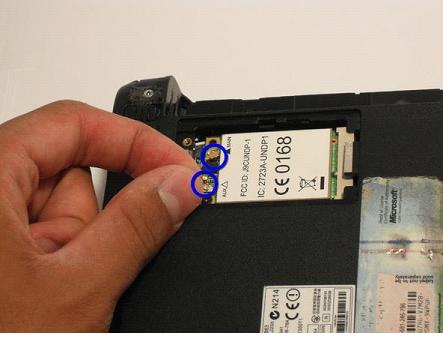
Шаг 6
- Отсоедините два антенных провода, присоединенные к левой стороне беспроводной карты.
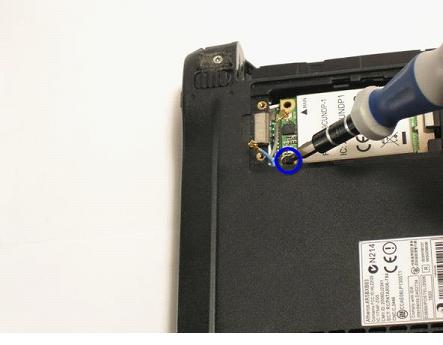
Шаг 7
- Снимите 3.9mm винт, расположенный на нижней левой части карты беспроводной карты с помощью отвертки.
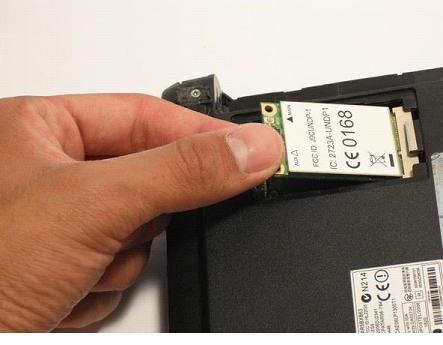
Шаг 8
- Аккуратно поднимите беспроводную карту из гнезда, начиная с той стороны, где были провода антенны.

Шаг 9 - Клавиатура
- Поверните нетбук и откройте дисплей так, чтобы клавиатура была направлена ??к вам.



Шаг 10
- Есть три вкладки, расположенные в верхней части клавиатуры.
- Пластиковым инструментом со стороны дисплея подтолкните каждую вкладку с клавиатуры.
- При перемещении к следующей вкладке, убедитесь, что предыдущую вкладку сбросилась.


Шаг 11
- Поднимите верхнюю часть клавиатуры вверх. Если она не снимается легко, может быть еще вкладки по бокам - используйте тот же пластиковый инструмент, чтобы отогнуть их в сторону и / или сдвигать клавиатуру из стороны в сторону.
- Также там есть короткий плоский кабель подключения клавиатуры к нетбуку.
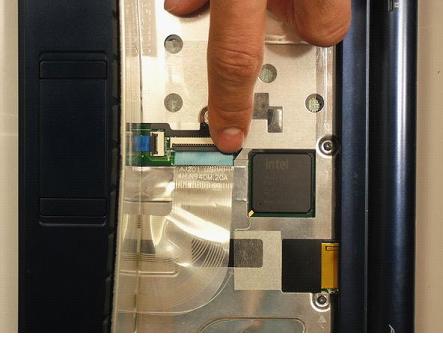
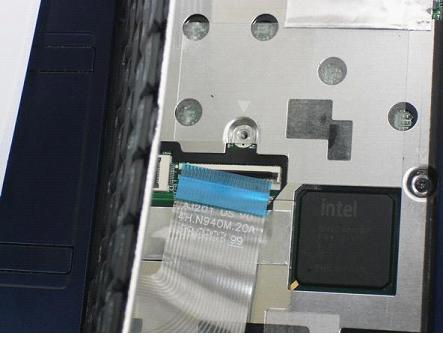
Шаг 12
- Отключите ленту, подняв черный пластиковый шарнир и удалите голубой кабель.

Шаг 13 - Верхний контейнер
- Закройте дисплей и поверните Ваш ZG5 так, чтобы батарейный отсек находится вверху.


Шаг 14
-
Удалите три 3,9 винта с нетбука с помощью отвертки. Снимите остальные пять винтов от нетбука
- Три 5.8mm винта в нижней части
- Три 3.9mm винта, где была батарея
- Два 5.8mm винта под задними ножками рядом с петлями.

Шаг 15
- Откройте нетбук снова и поверните дисплей с местом крепления клавиатуры к себе.



Шаг 16
- Аккуратно снимите кабель трекпада с синим язычком от материнской платы


Шаг 17
-
Удалите шесть винтов на металлического корпуса используя отвертку.
- Пять черных 4.7mm винтов
- Один серебряный 4.3mm винт справа


Шаг 18
- Аккуратно поднимите верхнюю крышку.
- Используя пластиковый инструмент, начиная сзади (красных колец вдоль шарнира) двигайте инструмент вдоль к передней части для того, чтобы освободить мини клипы.Чрезмерные усилия могут повредить пластмассовый верх.

Шаг 19
- Отсоедините два антенных кабеля, расположенных в правой части LAN-карты.
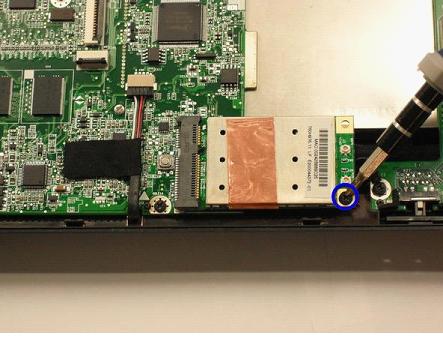
Шаг 20
- Выкрутите 3,9 мм винт с WiFi карты, используя отвертку.
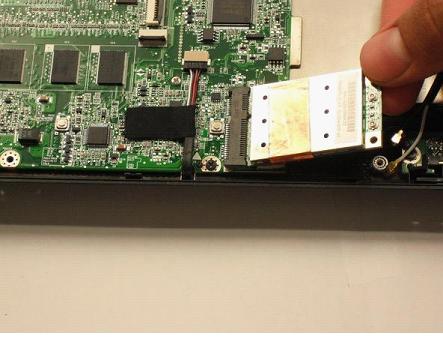
Шаг 21
- Осторожно потяните WiFi карту вправо от корпуса.

Шаг 22
- Отключите кабель дисплея, расположенный в левом верхнем углу материнской платы.


Шаг 23
- Снимите кабель динамика с материнской платы.

Шаг 24
-
Удалите 4 винта:
- Три 3.9mm винта и один 4.7mm винт

Шаг 25
Шаг 26
-
Вытащите дочернюю плату в правой части нетбука.
- Дочерняя плата крепится к материнской плате с помощью короткого кабеля.
- Будьте внимательны с портами на правой стороне дочерней платы.

Шаг 27
- Вытяните материнскую плату из корпуса.
Шаг 28
- Поверните материнскую плату разъемом RAM вверх.


Шаг 29
- Одновременно отпустите обе защелки на противоположных сторонах ОЗУ.
- ОЗУ должно отщелкнуться.

Шаг 30
- Потяните RAM прямо из гнезда.
Шаг 31
- Отсоедините кабель вентилятора от материнской платы.

Шаг 32
- Снимите три 3,9 мм винта с помощью отвертки.

Шаг 33
- Поднимите корпус вентилятора с материнской платы.
Шаг 34
- Вытяните материнскую плату из корпуса.


Шаг 28
- Снимите 4 3.9mm винта.
Источник: ifixit.com
